Atualizado em July 2025: Pare de receber mensagens de erro que tornam seu sistema mais lento, utilizando nossa ferramenta de otimização. Faça o download agora neste link aqui.
- Faça o download e instale a ferramenta de reparo aqui..
- Deixe o software escanear seu computador.
- A ferramenta irá então reparar seu computador.
Como já aprendemos em capítulos anteriores, podemos controlar o fluxo da execução da aplicação com base em determinadas condições. Há uma série de declarações que podem ser usadas para o mesmo fim. Nós vimos na Parte 4 que nós podemos usar se a instrução para testar a entrada do usuário contra várias condições. Nós aprendemos também sobre os operadores, as expressões, as indicações na parte 5.
Neste capítulo, aprenderemos mais sobre uma afirmação que pode ser usada como um
alternativa à afirmação “se”
e
operador condicional
equivalente a if statement.
O
comando switch
é uma alternativa flexível para a instrução if, mas apenas se precisarmos testar um número de condições. O uso da indicação do interruptor ajuda-nos a contornar blocos dos códigos para os quais o valor não satisfaz a condição. Vamos criar um projeto de exemplo para você entender perfeitamente.
Você pode abrir nosso antigo aplicativo desenvolvido em if statement ou então você pode até mesmo baixar o projeto que eu criei para este tutorial. Agora eu espero que você tenha aberto nosso projeto antigo ou tenha baixado meu projeto. Como de costume, clique duas vezes no botão Enviar para ir para o evento de clique desse botão. Vamos começar com o operador condicional em vez da instrução anterior se para o mesmo exemplo. Escreva o seguinte código no evento button_click.
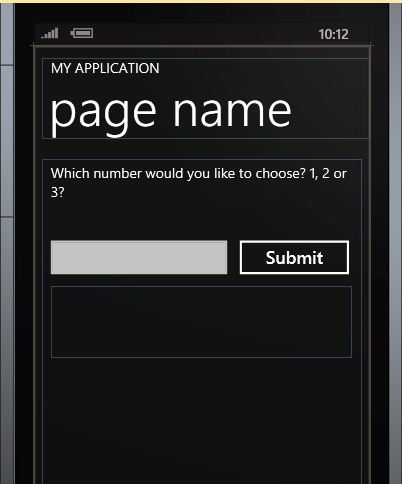
string message = (txtInput.Text == "1") ? "Barco" : "Carro";
txtResult.Text = "Você ganhou uma " +mensagem;
Sim, é isso mesmo. Agora tente executar o programa e verifique se ele está funcionando. Trabalhando bem como antes? Esse é o poder dos (?:) operadores.
Quando queremos verificar uma condição e com base no resultado mostrar o resultado, podemos usar esses dois operadores juntos para formar o efeito da instrução if-else. No primeiro colchete definimos nossa condição (para verificar se a entrada do usuário é igual a 1 ou não) precedida por um
?
. Se for verdade, então o primeiro valor anterior
?
será armazenado em nossa variável string mas se a expressão resultar em false, valor anterior
:
será armazenado. Você pode ver, quantas teclas ele pode salvar se o usarmos corretamente!
Agora comente este código e vamos virar para a declaração switch. Copie o seguinte código e cole-o no evento button_click como você fez antes.
string message = "";
switch (txtInput.Text)
{
case "1":message = "You won a new car!";break;case "2":message = "You won a new boat!";break;case "3":message = "You won a new cat!";break;default:message = "Sorry, we't understand your response. Você perdeu";quebra;}txtResult.Text = "Você ganhou uma " +mensagem;Agora tente executar o programa. Você verá que este programa funciona da mesma forma que o anterior. Esta é a funcionalidade da instrução switch.
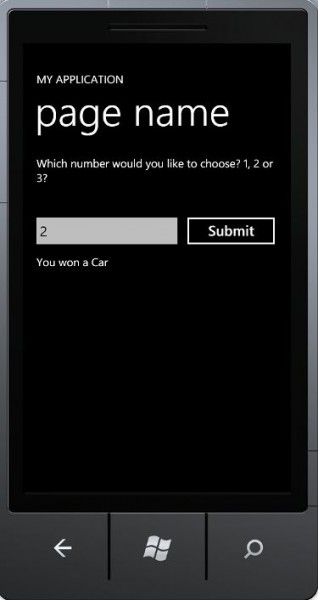
Quando nós temos poucas circunstâncias a verificar, o uso do operador condicional ou se a indicação for recomendada mas quando a situação levanta-se onde você tem que verificar o número de valores potenciais, o uso do múltiplo se as indicações complicarem o programa. Assim a indicação do interruptor é projetada unicamente para esta finalidade. Verifica uma condição para o número de casos. Cada caso tem o valor possível unido a ele de encontro a que o caso é testado. Se o valor corresponde à condição, o código do bloco nesse caso é executado e o descanso é omitido.
Se acontecer que os programas não conseguem encontrar nenhum valor de caso que corresponda à condição,
instrução padrão
funciona como comando final else e o código do bloco que precede o padrão será executado.Uma coisa deve ser notada aqui e que é
break statement
depois de cada caso. Ajuda o programa a sair do switch depois que um caso é executado.Você pode encontrar tudo sobre um comando de switch aqui.
Então agora você tem 3 armas em seu arsenal para controlar o programa baseado em decisões, domine todas elas até que retornemos com o próximo tutorial, onde aprenderemos sobre iterações e loop.
RECOMENDADO: Clique aqui para solucionar erros do Windows e otimizar o desempenho do sistema
Vitor é um fã entusiasta do Windows que gosta de resolver problemas do Windows 10 em particular e escrever sobre sistemas Microsoft normalmente.